Ja jums ir uzstādīti divi monitori un otrais monitors automātiski pāriet miega režīmā bez pamošanās zīmes, šis raksts varētu būt noderīgs. Šeit ir daži padomi, kā atbrīvoties no šādām problēmām — neatkarīgi no tā, vai izmantojat operētājsistēmu Windows 11 vai Windows 10. Turklāt tie paši risinājumi var būt noderīgi, pat ja jums ir vairāk nekā divi monitori.

Kā pamodināt otro monitoru no miega režīma?
Var būt gadījumi, kad otrais monitors var automātiski pāriet miega režīmā, kad pārējā sistēma darbojas nevainojami. Ja vēlaties pamodināt otro monitoru no miega režīma, jums ir jāpatur prātā dažas lietas. Šajā rakstā ir izskaidroti gandrīz visi scenāriji, lai jūs varētu pilnībā novērst problēmu.
Otrais monitors iet gulēt un nepamostas
Ja otrais monitors pāriet miega režīmā un nepamostas jūsu Windows sistēmā, rīkojieties šādi:
- Pārbaudiet kabeļus
- Palaidiet barošanas problēmu risinātāju
- Pārbaudiet enerģijas plānu
- Mainīt saites stāvokļa jaudas pārvaldību
- Pārbaudiet uzņēmuma iestatījumus
Lai uzzinātu vairāk par šiem padomiem, turpiniet lasīt.
bezmaksas vecāku kontroles programmatūra Windows 10
1] Pārbaudiet kabeļus
Reizēm šo problēmu var izraisīt HDMI, DVI-D, VGA utt. kabeļi. Ja jums ir bojāts kabelis un tas nejauši atvienojas, jūs varētu domāt, ka monitors pāriet miega režīmā. Šis pārpratums var zaudēt daudz vērtīgā laika. Tāpēc ir ļoti ieteicams pārbaudīt, vai jūsu strāvas kabelis un HDMI/VGA kabeļi ir pilnībā funkcionāli vai nē.
2] Palaidiet barošanas problēmu risinātāju
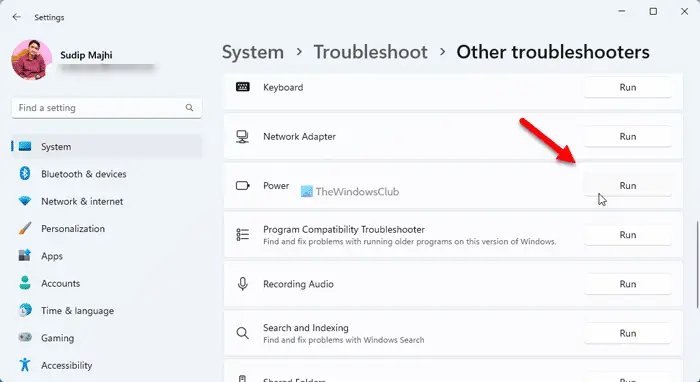
skatieties netflix kopā tiešsaistē
Tā kā miega režīms ir iekšēji saistīts ar datora jaudas iestatījumiem, palaižot Enerģijas problēmu risinātājs varētu atrisināt problēmu. Tas ir ļoti ērts risinājums, ja izmantojat portatīvo datoru. Lai palaistu barošanas problēmu risinātāju, veiciet šīs darbības:
- Nospiediet Win+I lai atvērtu Windows iestatījumus.
- Noklikšķiniet uz Problēmu novēršana izvēlne.
- Noklikšķiniet uz Citi problēmu risinātāji opciju.
- Atrodi Jauda Problēmu novēršanas rīks.
- Noklikšķiniet uz Skrien pogu.
Tālāk jums jāievēro ekrānā redzamie norādījumi.
3] Pārbaudiet enerģijas plānu
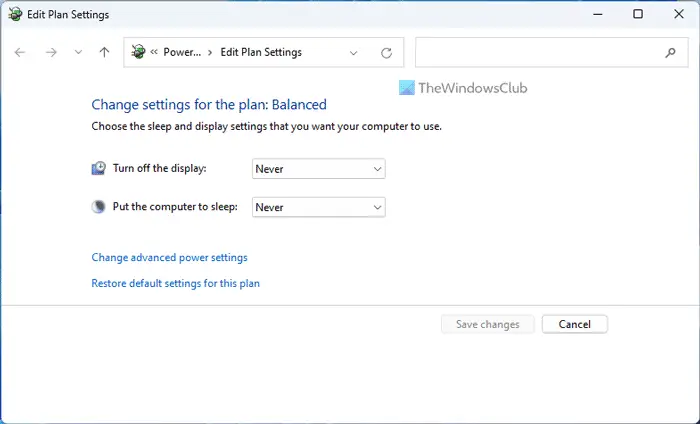
Vadības panelī ir iekļauti iestatījumi, kas palīdz pārslēgt datoru miega režīmā. Ja ir kādas iekšējas problēmas, šis iestatījums var attiekties arī uz vienu monitoru. Tāpēc veiciet šīs darbības, lai pārbaudītu enerģijas plāna iestatījumus:
- Meklēt rediģēt enerģijas plānu uzdevumjoslas meklēšanas lodziņā.
- Noklikšķiniet uz atsevišķā meklēšanas rezultāta.
- Pārbaudiet Ievietojiet datoru miega režīmā iestatījumu.
Jūs varat izvēlēties Nekad un pārbaudiet, vai tas atrisina problēmu.
Windows Vista
4] Mainīt saites stāvokļa jaudas pārvaldību
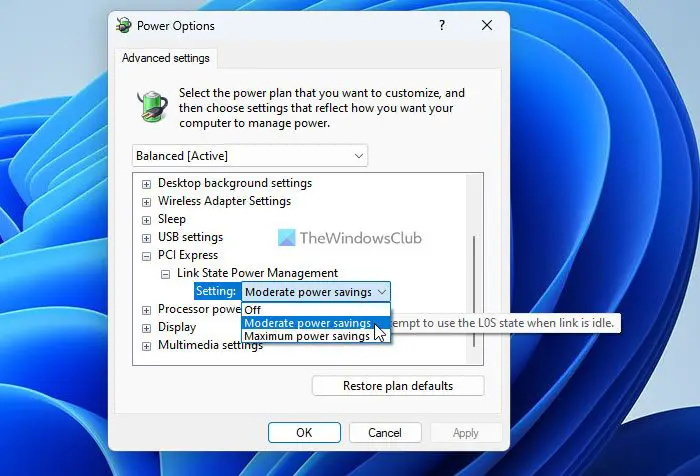
Opcija Link State Power Management galvenokārt palīdz pārraudzīt, kā vēlaties ļaut sistēmai patērēt enerģiju, kad tā ir pievienota vai atvienota. Tāpēc, ja šis iestatījums nav iestatīts pareizi, var rasties iepriekš minētā problēma. Veiciet šīs darbības, lai iestatītu saites stāvokļa jaudas pārvaldības iestatījumu:
- Meklēt jaudas iespējas uzdevumjoslas meklēšanas lodziņā.
- Noklikšķiniet uz meklēšanas rezultāta.
- Noklikšķiniet uz Mainiet papildu jaudas iestatījumus opciju.
- Paplašiniet PCI Express iestatījumu.
- Paplašiniet Saites valsts jaudas pārvaldība opciju.
- Izvēlieties Mērens enerģijas taupīšana opciju nolaižamajā sarakstā.
- Noklikšķiniet uz labi pogu.
Tomēr iepriekš minētais iestatījums jau ir atlasīts; jūs varat izvēlēties Izslēgts opciju un pārbaudiet, vai tas kaut ko dara vai ne.
5] Pārbaudiet uzņēmuma iestatījumus
Atkarībā no monitora varat pārbaudīt arī ražotāja specifiskos iestatījumus. Piemēram, Dell, Samsung, LG, BenQ uc monitoriem ir vednis, kas ļauj lietotājiem iestatīt lietas atbilstoši savām prasībām. Šādas opcijas palīdz pārvaldīt monitoru tā, kā vēlaties. Tomēr, ja iestatīsit lietas nepareizi, var rasties problēmas, piemēram, iepriekš minētās. Lai iegūtu informāciju, varat pārbaudīt Pārraugiet dziļu miegu iestatījumu, ja izmantojat Dell monitoru/datoru.
Kā jau minēts, gandrīz visi citi ražotāji piedāvā arī līdzīgu iespēju, lai jūs varētu pielāgot lietas, kā vēlaties. Ieteicams pārbaudīt arī šādus iestatījumus.
Lasīt: Pēc datora pamodināšanas no miega režīma ekrāns paliek melns
Javascript kļūda radās galvenajā procesā
Kāpēc mans otrais monitors nepamostas?
Daudzas lietas var būt sajauktas, lai izraisītu šo problēmu, ja izmantojat Windows 11/10 datoru. Šeit mēs esam apkopojuši dažus efektīvus risinājumus, lai novērstu problēmu, kad jūsu otrais monitors nepamostas no miega režīma. Tomēr ir ieteicams pārbaudīt enerģijas plāna iestatījumus, saites stāvokļa enerģijas pārvaldības iestatījumus, palaist barošanas problēmu risinātāju utt.
Lasīt: Windows automātiski nejauši pāriet miega režīmā .














